Mac系统怎么实现一键锁屏?Mac一键锁屏命令的使用方法
摘要:在菜单栏上添加一个一键锁屏的命令,当你电脑暂时不用时,保护里面的内容1、先前往应用程序2、找到实用工具3、打开钥匙串访问4、选择偏好设置5、...
在菜单栏上添加一个一键锁屏的命令,当你电脑暂时不用时,保护里面的内容
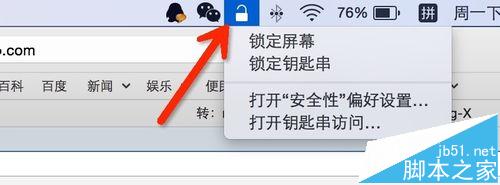
1、先前往应用程序
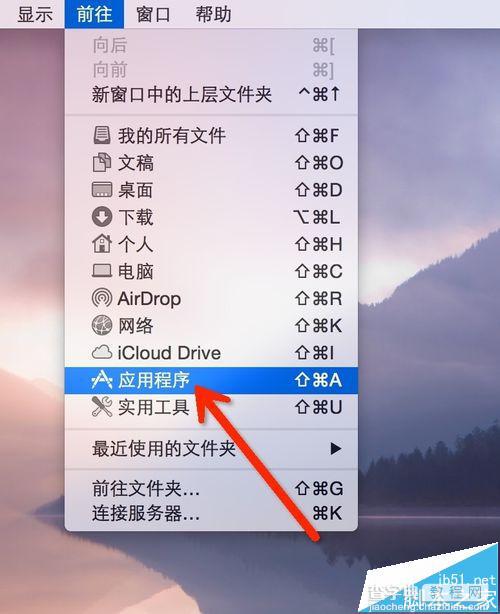
2、找到实用工具
3、打开钥匙串访问
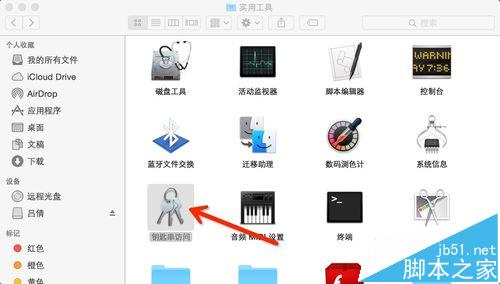
4、选择偏好设置
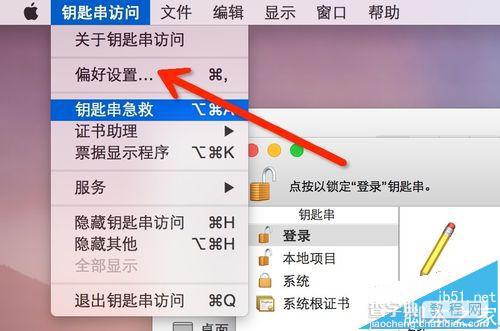
5、把这个在菜单栏中显示钥匙串状态☑️上
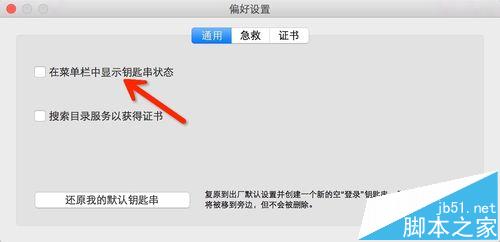
6、就可以看到,在菜单栏有个小锁的图标了
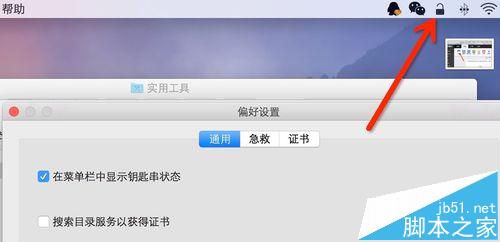
7、点开就可以一键锁屏啦~
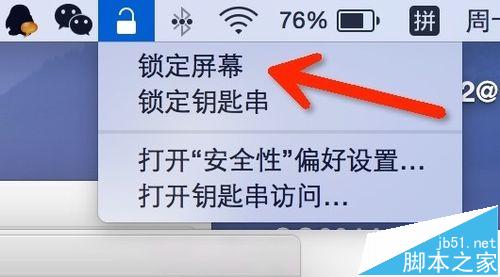
【Mac系统怎么实现一键锁屏?Mac一键锁屏命令的使用方法】相关文章:
★ Mac OS X系统中怎么截图? Mac截取高清图的教程
★ MAC OS X10.10系统中如何使用imessage分享屏幕
★ Mac系统怎么一键回到桌面?mac系统快速回到桌面的教程
★ 在苹果电脑mac os系统下设置虚拟vpn的详细方法(图文教程)
★ Mac迁移助理是什么意思有什么用?Mac迁移助理使用方法介绍
